首页 / 教程
Win11系统WiFi间歇性断网怎么处理? 【win11连wifi老是间歇性断网】
2022-11-04 05:17:00
Win11系统WiFi间歇性断网怎么处理?最近有用户反映这个问题,使用电脑联网时会经常出现断网的情况,这是怎么回事呢?应该怎么解决?针对这一问题,本篇带来了详细的Win11系统WiFi间歇性断网的解决方法,操作简单易上手,分享给大家。
风林火山Ghost Win11 64位 免激活版 V2022.03 [电脑系统]
风林火山Ghost Win11 64位 免激活版 V2022 03针对原系统进行了优化,在安装过程中,扫描并删除计算机分区中的病毒以确保系统安全。通过简单易用的一键安装,系统快速完成重装过程,集成微软常用运行库,不捆绑任何垃圾恶意软件。系统安装后就是已激活状态。
Win11系统WiFi间歇性断网的解决方法:
点击设备管理器
打开电脑属性设置窗口,在窗口栏中点击设备管理器选项。
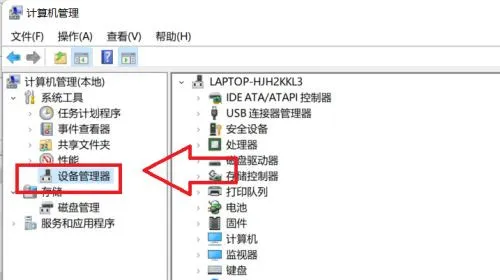
点击网络适配器
在跳转的窗口栏中,点击选择网络适配器选项。
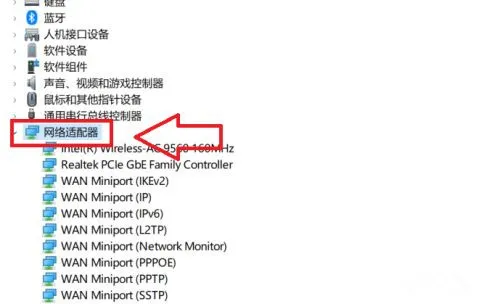
点击电源管理
在选项属性栏窗口中,点击电源管理选项。
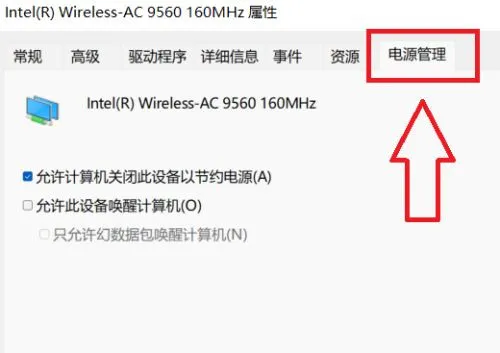
关闭设置开关
在下拉界面中,点击取消勾选设置选项即可。
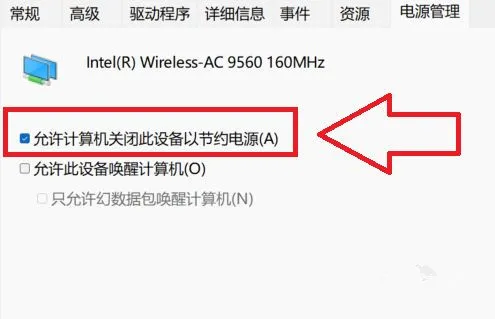
以上就是详细的解决方法啦,希望对你有帮助。
最新内容
| 手机 |
相关内容

Win10系统摄像头在哪打开?Win10系统
Win10系统摄像头在哪打开?Win10系统摄像头打开方法,摄像头,系统,方法,选择,点击,更新,功能,驱动程序,Win10系统自带了许多功能,这些功能都是
怎么给电脑安pe系统(电脑pe系统怎
怎么给电脑安pe系统(电脑pe系统怎么装系统),系统,安装,选择,点击,启动,重启,装系统,选项,电脑pe系统怎么装系统点击开始,点击设置,点击更新和
宾馆前台收银电脑系统(宾馆前台收
宾馆前台收银电脑系统(宾馆前台收银电脑系统怎么操作),前台,酒店,收银,操作,宾馆,条码,钥匙,登记,1. 宾馆前台收银电脑系统怎么操作你好,收
金蝶公司erp(金蝶erp管理系统)
金蝶公司erp(金蝶erp管理系统),企业,金蝶,公司,系统,财务软件,中国,计划,服务,1.ERP和金蝶软件有什么区别!1、软件范畴不同:金蝶K3、KIS专业
红枣去皮的最简单方法 | 红枣如何
红枣去皮的最简单方法 | 红枣如何快速去皮的窍门,红枣,枣皮,一点,枣蒸,枣泥,去皮,方法,枣泡,先将红枣浸泡上3到4个小时,泡好后再清洗干净,洗
电脑系统高级选项怎么设置(电脑系
电脑系统高级选项怎么设置(电脑系统配置高级选项怎么设置),设置,选择,指标,选项,机箱,输入,散热器,用户,1. 电脑系统配置高级选项怎么设置Q
电脑直接做系统步骤(电脑怎么直接
电脑直接做系统步骤(电脑怎么直接做系统),系统,选择,安装,设置,启动,界面,点击,重启,1. 电脑怎么直接做系统到可以正常上网的电脑制作u启动
安卓电脑系统的优点(安卓电脑系统
安卓电脑系统的优点(安卓电脑系统的优点和缺点),系统,安卓,上网,网络,安卓系统,好处,更新,电脑系统,1. 安卓电脑系统的优点和缺点安卓原生












